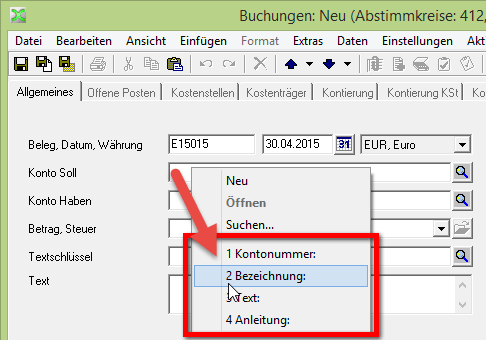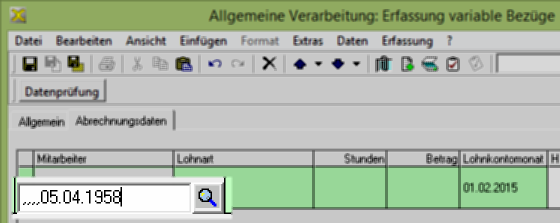Dies ist der erste Teil einer kleinen Montagstipp-Reihe zum Thema „Suchen“.
Die Suchfunktion der XBA-Anwendungen gehört zu den wichtigsten Werkzeugen, um in umfangreichen Datenbeständen schnell und gezielt zu arbeiten. Die Suchfunktion steht nicht nur in allen Ansichten zur Verfügung, sondern auch in allen Eingabefeldern, die auf vorhandene Elemente verweisen. Beispiele hierfür sind das Konto beim Buchen oder der Mitarbeiter bei der Fehlzeitenerfassung.
Welche Felder (bzw. Spalten/Datenbankfelder) für die Suche nach einem Element genutzt werden können, sehen Sie, wenn Sie mit der rechten Maustaste in das Suchfeld klicken: Im Kontextmenü werden die verfügbaren Suchfelder angezeigt. (Wie Sie die verfügbaren Suchfelder anpassen können, lesen Sie an dieser Stelle in zwei Wochen.)
Die Suchfelder im Kontextmenü sind nummeriert, sodass sie nach dem Öffnen des Kontextmenüs mit der entsprechenden Nummer direkt angesprochen werden können. Beispiel: Im Feld Konto bei der Buchungserfassung öffnen Sie das Kontextmenü durch einen Rechtsklick (oder die Kontextmenü-Taste auf Ihrer Tastatur) und geben dann ‚2‘ ein, um das Konto anhand der Konto-Bezeichnung zu suchen.
Wenn Sie ohne weitere Angaben Ihren Suchbegriff eingeben, wird nach dem ersten Suchfeld (bzw. in der ersten Spalte) gesucht. Für jedes folgende Feld geben Sie vorweg einfach die entsprechende Anzahl Kommas ein, also ein Komma für das zweite Suchfeld, zwei Kommas für das dritte usw. Beispiel: Bei der Mitarbeiter-Suche im XBA-Personalwesen steht das Geburtsdatum standardmäßig an fünfter Stelle. Sie geben also vier Kommas ein: ‚,,,,05.04.1958′.
Nachdem Sie mehrmals in einer Ansicht oder einem Dialogfeld gesucht haben, werden Sie die Reihenfolge der Suchfelder bereits auswendig kennen. Dann ist diese Vorgehensweise die schnellstmögliche.
Es gibt noch einen dritten, allerdings etwas umständlichen Weg, um ein Suchfeld anzusprechen: Sie geben den Namen des Suchfelds in eckigen Klammern ein, gefolgt von einem Doppelpunkt. Beispiel: ‚[Bezeichnung]: Fabrikgebäude‘.